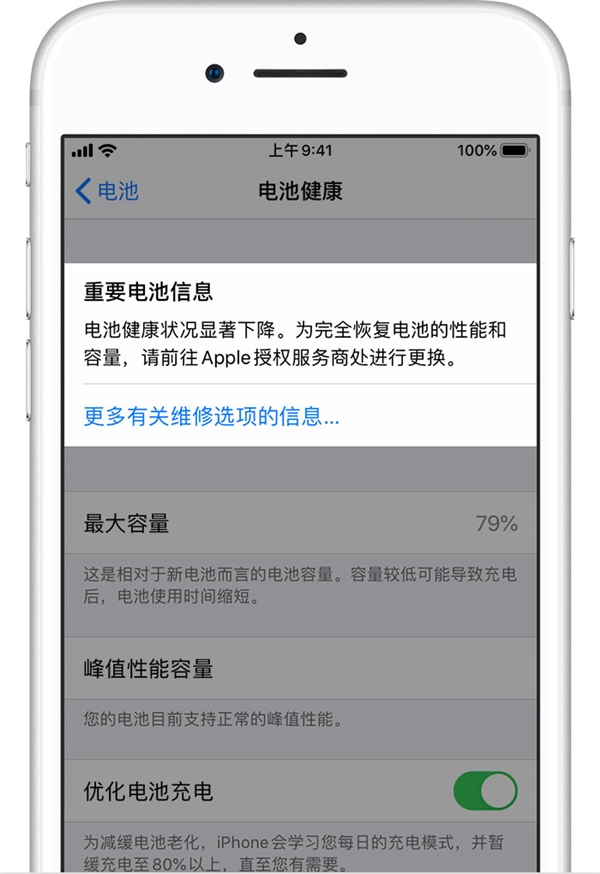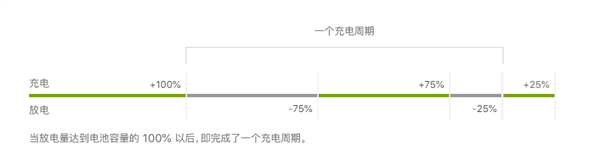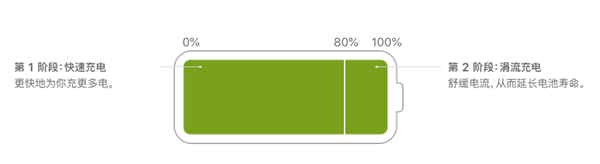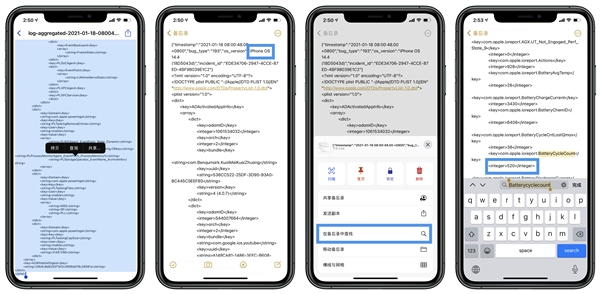在论坛,见到最多的帖子之一可能就是「电池健康度」了。在这些帖子里,不少锋友会询问大家的电池容量剩余多少,回帖非常热烈,电池的耐久度总是大家最关心的设备重点之一。
自从「降频门」被曝光之后,苹果在iOS11.3及更高版本加入了「电池健康」功能——可以显示电池剩余最大容量,并提醒用户需要更换电池以继续享受设备峰值的性能表现。如果剩余容量低于80%,系统会提示设备可能会因为电池容量下降,导致续航时间显著降低并且出现降频等现象。
按照苹果官方的说法,“正常的电池在正常条件下运行,当充电周期达到500时,电池应当最高可保持初始容量的80%。”
一个周期,简单来说就是指电池一次完整的充放电过程。
举个简单的例子。如果你每天上班时手机电量100%,经过一天的工作电池容量剩下20%,此时你将设备电量充满,这不算是一个周期,因为你消耗的电量仅为80%。如果此时你再使用设备并消耗20%,算上白天消耗的80%一共消耗100%,才算是一个周期。
所以,电池并不是一次充电就算一个周期,除非你从设备0%直接充满至100%。这是不少用户很容易弄错的小知识点。
虽然苹果在官网明确指出,充电周期500意味着需要换电池了。但是用户只能在系统设置内查看电池健康度,至于周期数,我们往往只能利用爱思助手等第三方软件查看。
那么,有没有不利用这些软件就可以随时查看设备的电池循环次数呢?
我查看了部分视频主分享教程,找到了一个非常不错的好方法,并且它适用于iPhone/iPad和AppleWatch三款设备。
设备分析与隐私
电池循环次数的信息,藏在一项比较不起眼的功能——「分析与改进」内。
官方介绍,“iPhone分析可能会包括硬件和操作系统规格方面的详细信息、性能统计数据,以及设备和应用程序的使用数据。”因此,我们可以从这里查看设备电池循环次数。
打开「设置」-「隐私」,滑动至页面下方即可看见「分析与改进」功能。点击进入此功能,会发现「共享iPhone与手表分析」选项。未使用AppleWatch只会显示「共享iPhone分析」。
如果你之前一直打开这项功能,那么下方的「分析数据」选项内就会有每天系统记录的日志文件;如果你从未打开,则需要等待一天才会有日志文件。
接下来,我们需要在一大堆文件内找到一个名叫「log-aggregated-xxxx-xx-xx」的文件:由于我有AppleWatch,因此每一天都会生成两个文件;未使用AppleWatch的锋友只会看到一个。
我们点击任意一个文件,都可以看到大量密密麻麻的数据。
不过,我们可以从文件的顶部查看所记录的是哪一款苹果产品:iPhoneOS14.4、watchOS7.3对应的自然就是iPhone和AppleWatch,就不会出现混乱的情况。
最后就很简单了。我们只需要将这一堆数据复制到系统自带的备忘录内,然后在这一堆数据里搜索我们所需的即可。
使用备忘录自带的「在备忘录中查找」功能,并在搜索框输入Batterycyclecount(电池循环次数),即可得到我们想要的数据:520,说明我的设备循环次数是520次。
同理,使用这个方法,可以较方便地查看其它设备的电池循环次数。
使用「快捷指令」直接导入文件
有锋友会觉得“确实还有点麻烦”,要复制粘贴这么一大串文件,还要搜索,不太方便。
为解决这个问题,我在一个果粉网站AppleFans上找到了一个快速查询iPhone/iPad电池使用状况的快捷指令。
虽然这个快捷指令的名字是「iOS13电池寿命」,但经过实际测试iOS14系统也可以使用。
首先需要把刚才的一份或两份「分析数据」存储至文件App内随后,打开「快捷指令」App,点击安装好的「iOS13电池寿命」指令该指令会跳转至文件App的「最近项目」。选择存储的文件,指令会自动读取,并跳出设备充电次数,剩余电量等信息
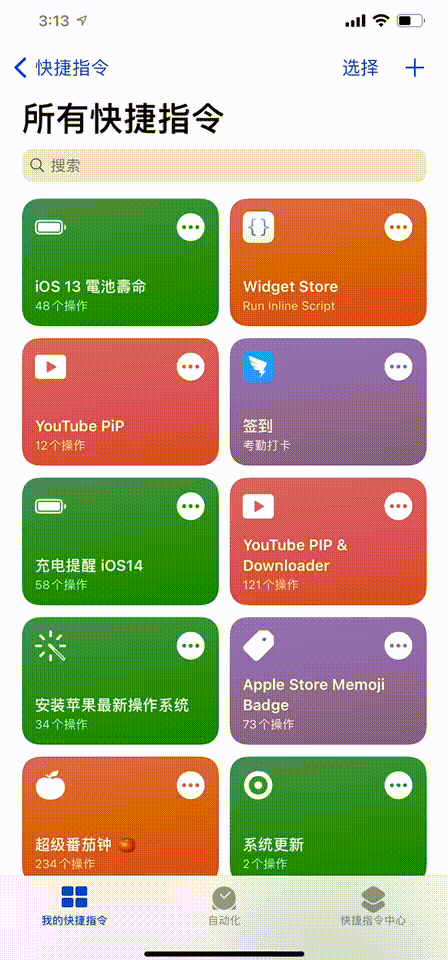
这个快捷指令,可以帮助各位锋友更快查看目前设备电池的循环次数。快捷指令链接
总结
通过生成的系统文件,我们可以得到设备电池的准确信息,不过系统文件内呈现的电池循环次数可能与其它第三方软件读取的有所不同,建议以系统文件为准。
我还发现,我的设备电池循环次数已经超过了500次,但电池容量依旧超过90%,说明苹果官方的数据只是保守估计,电池本身的耐用度比预估更好,大家可以安心使用。
在使用设备的同时,养成良好的使用电池习惯,避免边充边玩、过充以及使用未经过3C认证的充电器对设备进行充电,都可以让锂电池的寿命维持更长时间。
你的设备电池循环次数是多少呢?欢迎在下方和我们互动。